Generar cadenas de caracteres aleatorias en un rango en Excel - Una guía detallada
Generar cadenas de caracteres aleatorias en Excel puede ser útil para varios propósitos, incluyendo la creación de identificadores únicos, contraseñas o datos de muestra. Este artículo proporciona una guía completa sobre cómo generar cadenas de caracteres aleatorias en un rango en Excel utilizando diferentes métodos.
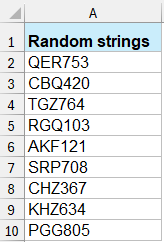
Generar cadenas de caracteres aleatorias con fórmulas
Las siguientes fórmulas pueden ayudarte a generar números, letras y valores alfanuméricos aleatorios en un rango en Excel.
Generar números aleatorios
Para crear un número aleatorio de 5 dígitos entre 10000 y 99999, utiliza la siguiente fórmula y presiona la tecla Enter; un número de 5 dígitos se mostrará en una celda. Luego selecciona la celda y arrastra el controlador de relleno sobre el rango que deseas que contenga esta fórmula; se habrán generado números de 5 dígitos en un rango. Ver capturas de pantalla:
=RANDBETWEEN(10000,99999) |  |
Generar caracteres aleatorios
Para crear 4 letras aleatorias, utiliza la siguiente fórmula. Luego obtendrás cuatro letras aleatorias, y luego arrastra el controlador de relleno sobre el rango que deseas que contenga esta fórmula. Ver captura de pantalla:
=CHAR(RANDBETWEEN(65,90))& CHAR(RANDBETWEEN(65,90)) & CHAR(RANDBETWEEN(65,90)) & CHAR(RANDBETWEEN(65,90))
- CHAR(RANDBETWEEN(65,90)) genera una letra mayúscula aleatoria;
- &: Concatena estos caracteres en una sola cadena. Usa el símbolo & para concatenar tantos caracteres como sea necesario para formar cadenas más largas. Por ejemplo, para generar una cadena de seis caracteres aleatorios, extenderías la fórmula de la siguiente manera:
=CHAR(RANDBETWEEN(65,90)) & CHAR(RANDBETWEEN(65,90)) & CHAR(RANDBETWEEN(65,90)) & CHAR(RANDBETWEEN(65,90)) & CHAR(RANDBETWEEN(65,90)) & CHAR(RANDBETWEEN(65,90))
Generar cadenas alfanuméricas aleatorias
Para crear cadenas alfanuméricas aleatorias que contengan dos letras y dos números, utiliza la siguiente fórmula. Y obtendrás las siguientes cadenas en un rango que contienen dos letras y dos números. Ver captura de pantalla:
=CHAR(RANDBETWEEN(65,90))&CHAR(RANDBETWEEN(65,90))&RANDBETWEEN(10,99)
- CHAR(RANDBETWEEN(65,90)) genera una letra mayúscula aleatoria;
- RANDBETWEEN(10,99) genera un número aleatorio de 2 dígitos;
- &: Concatena estos caracteres en una sola cadena. Usa el símbolo & para concatenar tantos caracteres como sea necesario para formar cadenas más largas.
Generar cadenas de caracteres aleatorias con código VBA
Si sientes que las fórmulas anteriores son difíciles y complicadas, el siguiente código VBA puede ayudarte mucho más fácilmente. Haz lo siguiente:
1. Mantén presionadas las teclas ALT + F11, y se abrirá la ventana de Microsoft Visual Basic para Aplicaciones.
2. Haz clic en Insertar > Módulo, y pega la siguiente macro en la ventana del Módulo.
Public Function RandomizeF(Num1 As Integer, Num2 As Integer)
'Updateby Extendoffice
Dim Rand As String
Application.Volatile
getLen = Int((Num2 + 1 - Num1) * Rnd + Num1)
Do
i = i + 1
Randomize
Rand = Rand & Chr(Int((85) * Rnd + 38))
Loop Until i = getLen
RandomizeF = Rand
End Function3. Luego guarda y cierra el código, en una celda, introduce esta función =RandomizeF(x,y) para insertar una cadena de caracteres aleatoria con una longitud mínima de x caracteres y una longitud máxima de y caracteres.
4. En este ejemplo, usaré la función =RandomizeF(5,10) para generar una cadena de caracteres que esté entre 5 y 10 caracteres. Luego presiona la tecla Enter, selecciona la celda y arrastra el controlador de relleno al rango que deseas que contenga esta función. Y se han creado cadenas alfanuméricas y específicas de caracteres que están entre 5 y 10 caracteres. Ver captura de pantalla:

Generar cadenas de caracteres aleatorias con Kutools para Excel
¿Hay alguna manera de generar cadenas aleatorias con letras, números y caracteres especiales, o más? Kutools para Excel's Insert Random Data es un excelente generador de números aleatorios (y cadenas de texto), que puede generar números aleatorios, cadenas de texto aleatorias, o números aleatorios & texto & símbolos con todo tipo de caracteres, incluidas letras, números, caracteres especiales, espacio e incluso cadenas personalizadas.
1. Selecciona un rango en el que generarás cadenas aleatorias, y luego haz clic en Kutools > Insertar > Insertar Datos Aleatorios. Ver captura de pantalla:

3. En el cuadro de diálogo Insertar Datos Aleatorios, haz clic en la pestaña Cadena, y elige el tipo de caracteres que necesitas, luego especifica la longitud de la cadena en el cuadro Longitud de la cadena, y finalmente haz clic en el botón Aceptar. Ver captura de pantalla:

Luego el rango seleccionado se ha llenado con cadenas de caracteres aleatorias.

Consejo: si quieres generar o insertar cadenas de datos con formato específico (como ????@.??.com) en un rango, también puedes usar esta utilidad. Haz lo siguiente:
1. Selecciona un rango y especifica los caracteres y marca Por máscara. Luego ingresa las cadenas de datos específicas que necesitas. Ver captura de pantalla:

Nota: Usa ? para indicar un dígito de carácter aleatorio en las cadenas finales con formato específico.
2. Luego haz clic en Aceptar o Aplicar. Las cadenas de datos con formato específico se han generado aleatoriamente de la siguiente manera. Ver captura de pantalla:

Kutools para Excel's Insert Random Data puede ayudarte a procesar fácilmente las siguientes operaciones en un rango de celdas.
- Generar o insertar números aleatorios en un rango
- Generar o insertar fechas aleatorias en un rango
- Generar o insertar una lista personalizada en un rango
Si desea tener una prueba gratuita (30-día) de esta utilidad, haga clic para descargarla y luego vaya a aplicar la operación siguiendo los pasos anteriores.
Generar cadenas de caracteres aleatorias en Excel puede hacerse eficientemente utilizando fórmulas o VBA, dependiendo de tus necesidades. Al dominar estas técnicas, puedes crear fácilmente identificadores únicos, contraseñas y datos de muestra en Excel. Si estás interesado en explorar más consejos y trucos de Excel, nuestro sitio web ofrece miles de tutoriales.
Demostración: Generar cadenas de caracteres aleatorias en un rango
Artículo relacionado:
Las mejores herramientas de productividad para Office
Mejora tu dominio de Excel con Kutools para Excel y experimenta una eficiencia sin precedentes. Kutools para Excel ofrece más de300 funciones avanzadas para aumentar la productividad y ahorrar tiempo. Haz clic aquí para obtener la función que más necesitas...
Office Tab incorpora la interfaz de pestañas en Office y facilita mucho tu trabajo
- Habilita la edición y lectura con pestañas en Word, Excel, PowerPoint, Publisher, Access, Visio y Project.
- Abre y crea varios documentos en nuevas pestañas de la misma ventana, en lugar de hacerlo en ventanas separadas.
- ¡Aumenta tu productividad en un50% y reduce cientos de clics de ratón cada día!
Todos los complementos de Kutools. Un solo instalador
El paquete Kutools for Office agrupa complementos para Excel, Word, Outlook y PowerPoint junto con Office Tab Pro, ideal para equipos que trabajan en varias aplicaciones de Office.
- Suite todo en uno: complementos para Excel, Word, Outlook y PowerPoint + Office Tab Pro
- Un solo instalador, una licencia: configuración en minutos (compatible con MSI)
- Mejor juntos: productividad optimizada en todas las aplicaciones de Office
- Prueba completa de30 días: sin registro ni tarjeta de crédito
- La mejor relación calidad-precio: ahorra en comparación con la compra individual de complementos